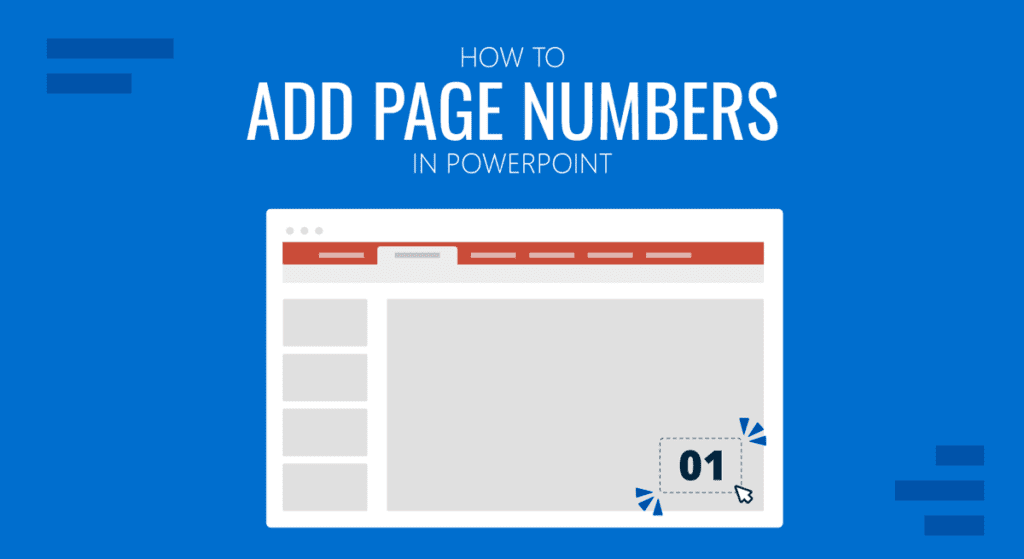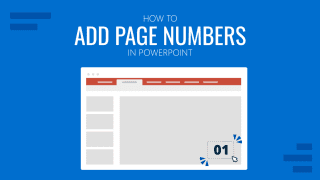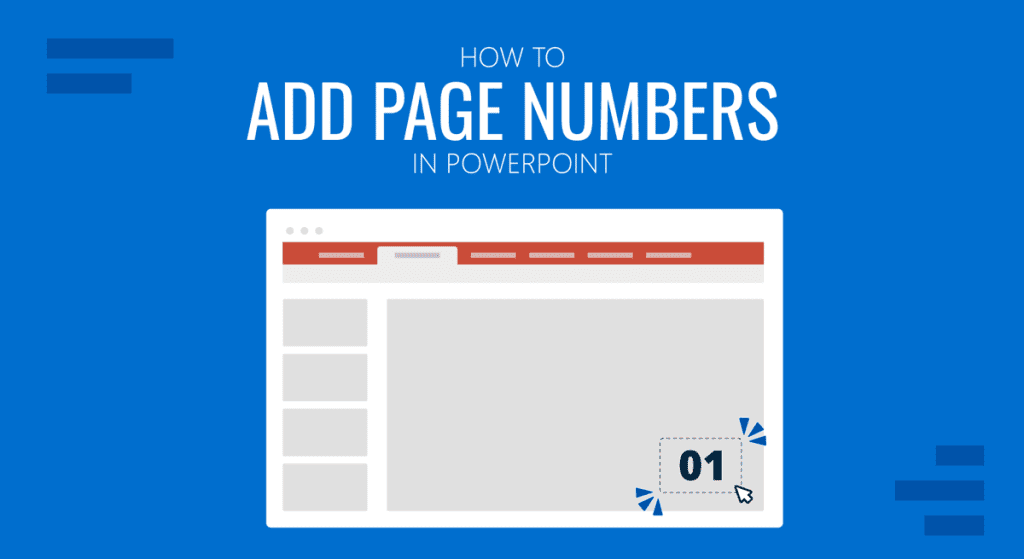
Los números de página en las diapositivas de PowerPoint muestran el orden del conjunto de diapositivas. Tener números de página puede ayudarte a controlar el número de diapositivas que quedan para que puedas cronometrar tus presentaciones. También puede ser útil para enlazar distintas diapositivas identificándolas mediante números de página cuando trabajes con plantillas interactivas de PowerPoint.
Cómo añadir números de página a PowerPointPara añadir números de página en PPT, ve a Insertar -> Encabezado & Pie de página.
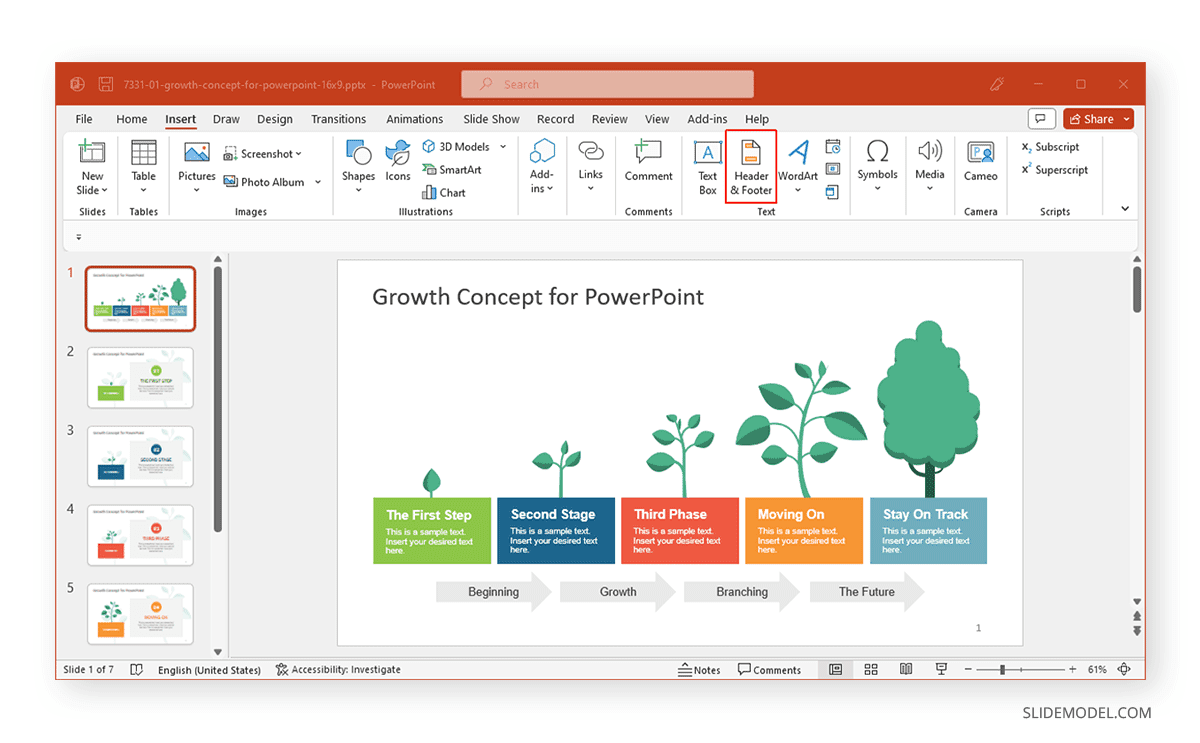
Marca la opción Número de diapositiva para mostrar números de página en tu paquete de diapositivas. Haz clic en Aplica para aplicarlo a la diapositiva actual. Para mostrarlo en todas las diapositivas, selecciona Aplicar todo.
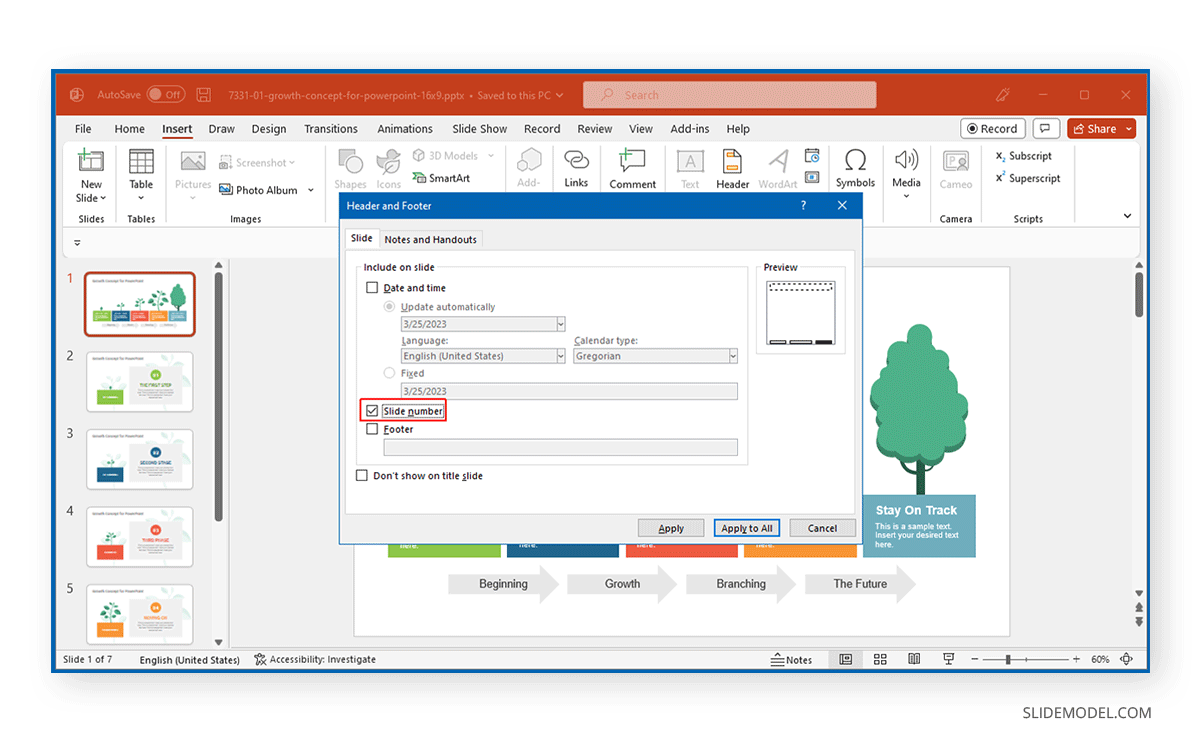
Cómo personalizar los números de diapositiva en PowerPoint
Personalizar Números de Página Individualmente
Puedes personalizar los números de página seleccionándolos individualmente para cambiar el color, la fuente y el estilo del número de página. Sin embargo, hacerlo en la Vista Normal sólo te permitirá editar los números de página individualmente.
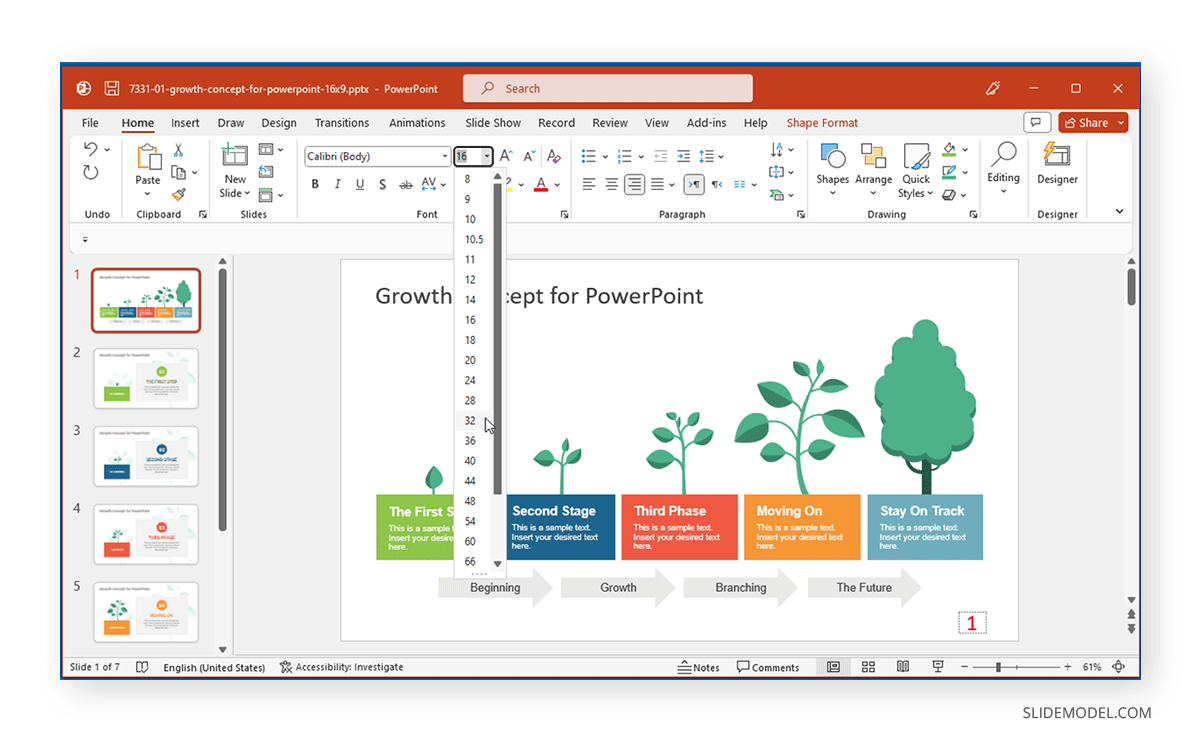
Personalizar números de página para todas las diapositivas
Para personalizar los números de página de todas las diapositivas, ve a Ver -> Patrón de diapositivas y dirígete a la diapositiva maestra del paquete de diapositivas situado en la parte superior.
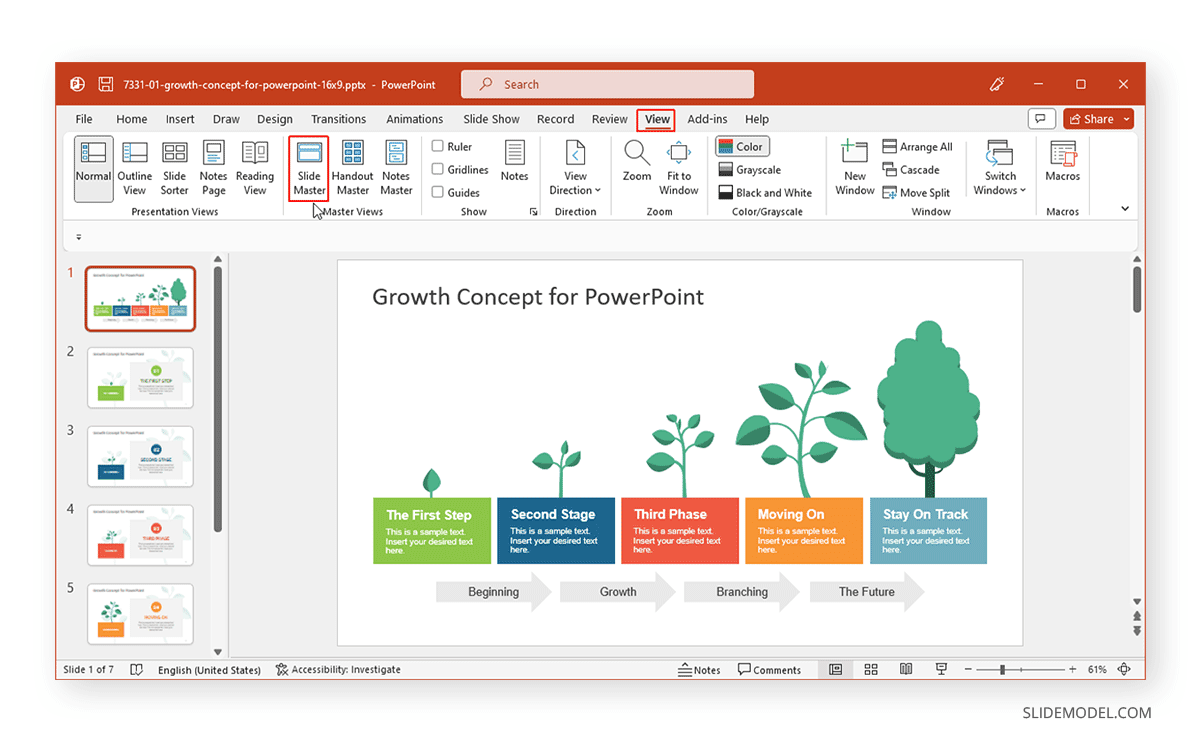
Edita los números de página en el Patrón de diapositivas personalizando el icono de almohadilla situado en la parte inferior de la diapositiva maestra. Cuando guardes los cambios y cierres el Patrón de diapositivas, el estilo del número de página se aplicará a todas las diapositivas.
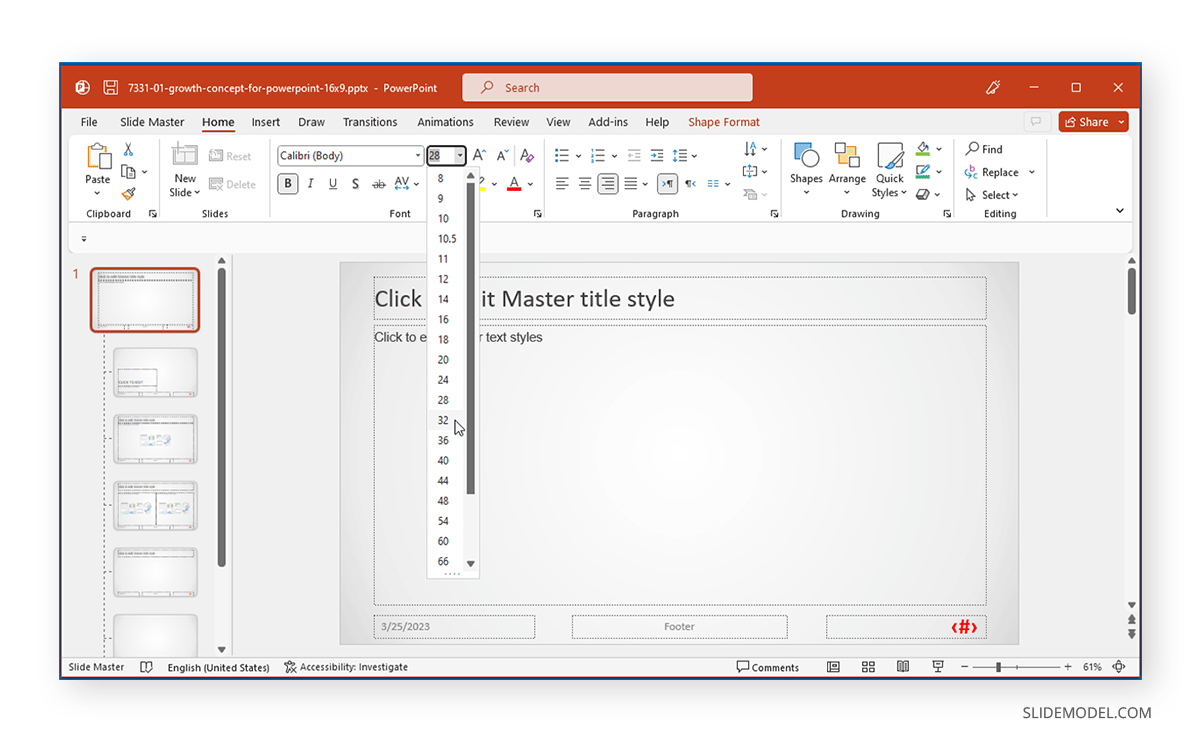
Utilizar el Patrón de diapositivas puede dar un aspecto personalizado a todos los números de página aplicados automáticamente a tu presentación, sin necesidad de editar individualmente los números de página de PowerPoint en cada diapositiva.
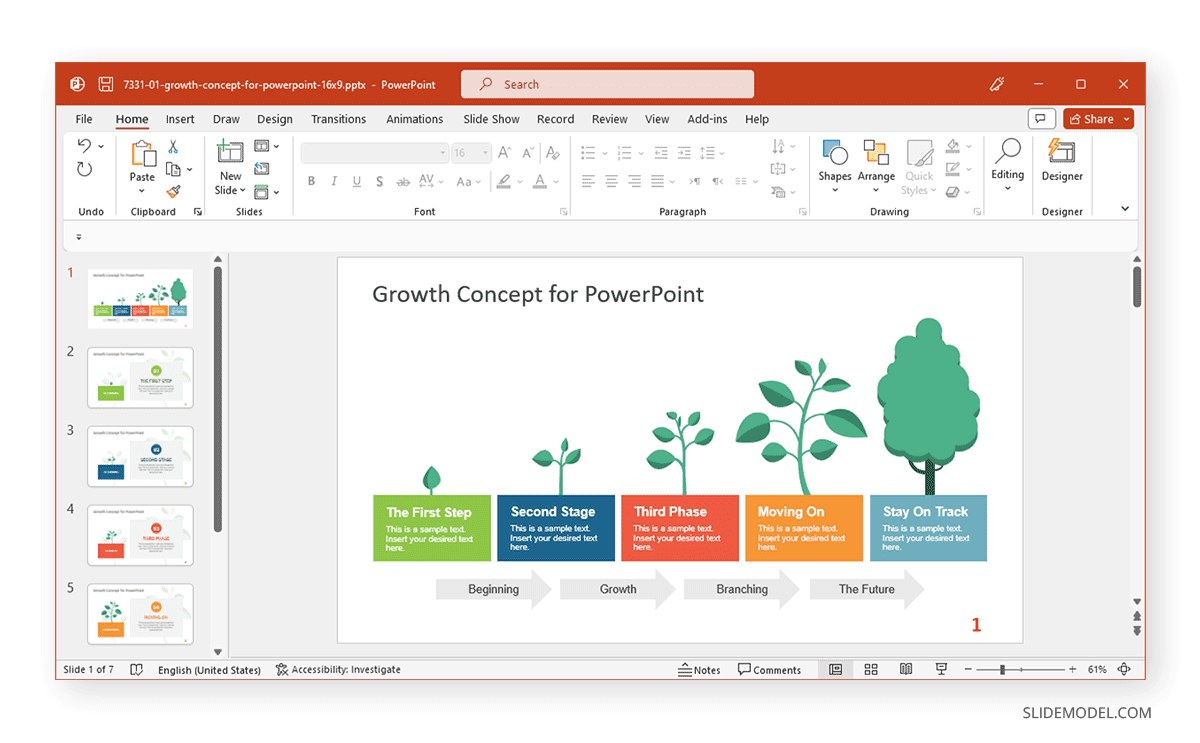
Palabras finales
Los números de página en PowerPoint pueden personalizarse según los requisitos individuales del presentador para darles un aspecto coherente con tus necesidades de marca. Si has descargado alguna plantilla de Googles Slides para editarla en PowerPoint y quieres cambiar los estilos predeterminados de los números de página, se aplicaría el mismo método.
Los números de página pueden desempeñar un papel importante para ayudarte a cronometrar las diapositivas y mantener el rumbo durante una presentación. Además, también puedes utilizarlos para identificarte al enlazar distintas diapositivas en PowerPoint para crear presentaciones interactivas.